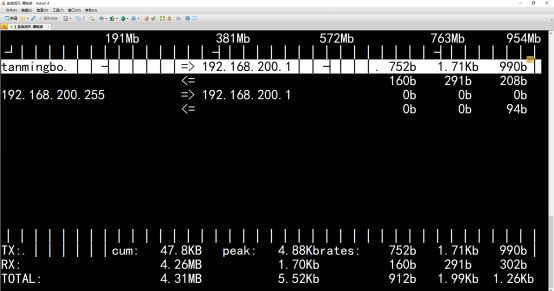A:“A办公区的网络不太好咦”
B:“今天C区这边网速好快呀”
C:“上传这么快,咋下载这么慢呢?”
以上场景,作为Linux运维刚入门的同学来讲,这些问题应该会经常遇到。那有什么方法可以方便快捷的了解情况呢?
以上情况可能跟系统资源、网络状态、网络流量都有关系,也有可能就跟其中一个有关系。
在Linux系统中
top可以查看系统资源、进程、内存占用等信息。
netstat、nmap可以查看网络状态。
Iftop可以用来查看实时的网络流量,监控TCP/IP连接等。
今天,小天就为大家介绍一个在Linux系统中经常会用到的工具——iftop
iftop工具介绍
iftop 是网络监控工具,它提供实时带宽监控。
可以测量进出各个套接字连接的总数据量,捕获通过网络适配器收到或发出的数据包,然后将这些数据相加得到使用的带宽。
iftop还可以用来监控网卡的实时流量(可以指定网段)、反向解析IP、显示端口信息等。
下载源码包
我们采用编译安装iftop,首先需要从iftop官网下载源码包。
小天已经为您准备好了最新源码包
下载地址如下:http://www.ex-parrot.com/~pdw/iftop/
装好基本的编译所需的环境,比如make、gcc、autoconf等。
还需要安装libpcap和libcurses。
yum install flex byacc libpcap ncurses ncurses-devel libpcap-devel -y
解压,编译安装
tar zxvf iftop-1.0pre4.tar.gz
cd iftop-1.0pre4
./configure --prefix=/usr/local/iftop
make && make install
如果报错(缺少pcap.sh则还需要安装libpcap-devel-1.5.3-11.el7.x86_64.rpm):
点击链接
https://pan.baidu.com/s/1b6WbVSyN-j4QVpycNrKJ4Q 密码: cek9
(下载安装包)或者点击文末”阅读原文“进入下载页面
然后再回到上面的步骤:
rpm –ivh --nodeps libpcap-devel-1.5.3-11.el7.x86_64.rpm
cd iftop-1.0pre4
./configure --prefix=/usr/local/iftop
make && make install
运行iftop工具 :
/usr/local/iftop/sbin/iftop
效果如下图:
参数及说明
1、iftop界面相关说明
界面上面显示的是类似刻度尺的刻度范围,为显示流量图形的长条作标尺用的。
中间的<= =>这两个左右箭头,表示的是流量的方向。
TX:发送流量
RX:接收流量
TOTAL:总流量
Cumm:运行iftop到目前时间的总流量
peak:流量峰值
rates:分别表示过去 2s 10s 40s 的平均流量
2、iftop相关参数
常用的参数
-i设定监测的网卡,如:# iftop -i eth1
-B 以bytes为单位显示流量(默认是bits),如:# iftop -B
-n使host信息默认直接都显示IP,如:# iftop -n
-N使端口信息默认直接都显示端口号,如: # iftop -N
-F显示特定网段的进出流量,如# iftop -F 10.10.1.0/24或# iftop -F 10.10.1.0/255.255.255.0
-h(display this message),帮助,显示参数信息
-p使用这个参数后,中间的列表显示的本地主机信息,出现了本机以外的IP信息;
-b使流量图形条默认就显示;
-P使host信息及端口信息默认就都显示;
-m设置界面最上边的刻度的最大值,刻度分五个大段显示,例:# iftop -m 100M
进入iftop画面后的一些操作命令
(注意大小写)
按
h切换是否显示帮助;
按
n切换显示本机的IP或主机名;
按
s切换是否显示本机的host信息;
按
d切换是否显示远端目标主机的host信息;
按
t切换显示格式为2行/1行/只显示发送流量/只显示接收流量;
按
N切换显示端口号或端口服务名称;
按
S切换是否显示本机的端口信息;
按
D切换是否显示远端目标主机的端口信息;
按
p切换是否显示端口信息;
按
P切换暂停/继续显示;
按
b切换是否显示平均流量图形条;
按
B切换计算2秒或10秒或40秒内的平均流量;
按
T切换是否显示每个连接的总流量;
按
l打开屏幕过滤功能,输入要过滤的字符,比如ip,按回车后,屏幕就只显示这个IP相关的流量信息;
按
L切换显示画面上边的刻度;刻度不同,流量图形条会有变化;
按
j或按k可以向上或向下滚动屏幕显示的连接记录;
按
1或2或3可以根据右侧显示的三列流量数据进行排序;
按
<根据左边的本机名或IP排序;
按
>根据远端目标主机的主机名或IP排序;
按
o切换是否固定只显示当前的连接;
按
f可以编辑过滤代码,这是翻译过来的说法,我还没用过这个!
按
!可以使用shell命令,这个没用过!没搞明白啥命令在这好用呢!
按q退出监控。
在Linux运维中,还有很多这种工具与方法可以使用,想快速了解到这些吗?有多年经验的老师,带你学习Linux运维,让你少走弯路。